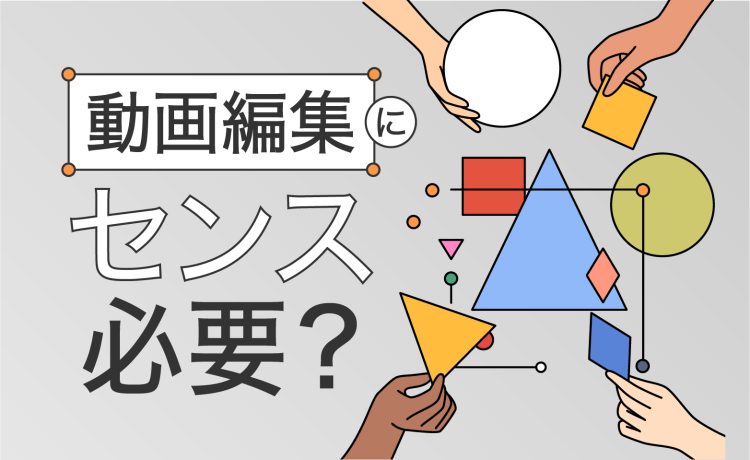CapCutはスマホ版でも十分に高機能ですが、PC版を使うことでさらに多彩な編集が可能に。
特にWindowsやMacをお持ちの方にとっては、画面が大きく操作が簡単で、細かい編集も楽々行えます。
この記事では、CapCutのパソコン版の使い方や日本語設定の方法、スマホ版との違いについて詳しく解説していきます。

この記事でわかること
-
CapCutのPC版とスマホ版の違い
-
CapCutパソコン版の主な機能・使い方
-
パソコン版CapCutを日本語化する方法
CapCutのPC版とスマホ版の違い
CapCutは、iPhoneやAndroid向けのスマホ版と、WindowsやMacに対応したPC版の両方があります。
基本操作や機能はほぼ同じですが、使い勝手や画面のレイアウトが異なります。
特に動画編集に本格的に取り組みたい場合は、PC版の方が操作しやすくおすすめです。
スマホ版から入った方も、PC版にスムーズに移行できますよ。
\動画編集を学ぶならデジハク!/
デジハクの公式サイトへ

パソコン版CapCutの画面
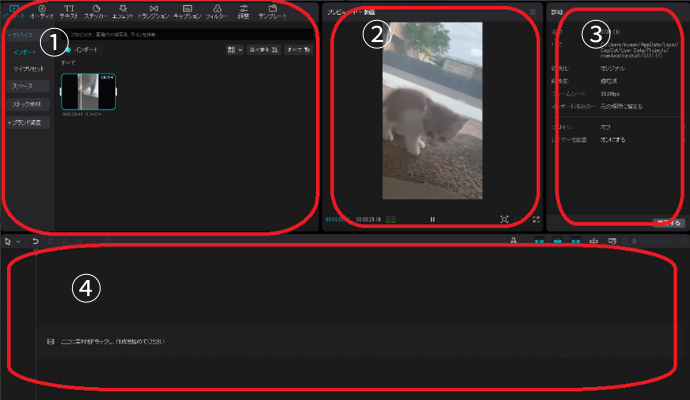
- メニュー・インポートセクション
- プレーヤーセクション(プレビュー画面)
- 詳細設定セクション:保存場所などの細かい設定ができる
- 編集画面:実際に編集操作する画面
パソコン版のCapCutは、大きな画面で作業できるのが魅力です。
画面の横幅を活かしたレイアウトになっており、一画面で詳細な設定や編集が可能です。
また、動作が安定しているため、重たい編集作業もサクサクこなせます。
特にモニターのサイズが大きい場合、その恩恵はさらに感じられるはず。

レイヤーやタイムラインの管理も視覚的に分かりやすく、多機能な編集が可能です。
スマホ・モバイル版CapCutの画面
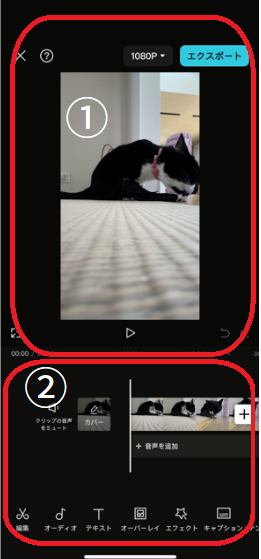
- プレーヤーセクション(プレビュー画面)
- 編集画面:実際に編集操作する画面
スマホ・モバイル版のCapCutは、その持ち運びの便利さが最大の特徴です。
外出先でも簡単に動画編集ができ、SNSへの即時投稿も楽々です。
画面は小さいですが、タッチ操作に最適化されており、直感的で利用しやすいです。
また、音声やエフェクトの細かな調整も、スマホ版ならではの手軽さで行えます。
基本操作をスマホ版でマスターすれば、PC版への移行もスムーズになりますよ!
CapCutパソコン版でできるの主な機能・使い方
CapCutパソコン版は、PCの操作感に慣れたユーザーにとって非常に使いやすいツールです。
その大きな特徴として、スマホ版と同様の操作性を持ちつつ、さらに編集の自由度が高い点が挙げられます。
特に、家にいる時はパソコン版、外出時はスマホ版と使い分けることで、効率的に作業が進みます。
CapCutパソコン版では、様々な編集機能が利用可能です。これにより、プロのような動画制作が誰でも簡単に行えます。
\動画編集を学ぶならデジハク!/
デジハクの公式サイトへ

トリミングと分割
動画のトリミングや分割は、編集の基本です。
不要なシーンをカットし、必要な部分だけを残すことで、視聴時間を短縮しつつメッセージ性を高めることができます。
直感的なインターフェースにより、簡単にトリミングや分割が可能です。
音楽やテキスト、ステッカーの追加
動画に音楽を加えると、視聴者の興味を引きやすくなります。
また、テキストを追加することで、情報を明示的に伝えることができます。
ステッカーを使うことで、動画のアクセントとして活用できるため、視覚的な楽しさも増します。
エフェクト、フィルター、トランジションの設定
エフェクトやフィルターを使うと、動画の雰囲気を一気に変えることができます。
また、シーンとシーンを滑らかに切り替えるためのトランジション設定も可能です。
これにより、動画の完成度がぐっと高まります。
その他の編集機能
CapCutパソコン版では、ビデオ速度の変更、調整、音声の編集なども可能です。
さらに、テンプレートを使用することで、短時間でクオリティの高い動画を制作することもできます。
最後に、完成した動画をエクスポートして、各種SNSやプラットフォームにアップロードすることも簡単です。
CapCutパソコン版のインストール方法
ここからは、CapCutパソコン版のインストール方法と基本操作について説明します。
- 最初に、公式サイトからデスクトップ版またはオンライン版を選びダウンロードします。
- デスクトップ版の場合、インストールファイルをダブルクリックして手順に従って進めます。
- オンライン版は、サイトにアクセスしてアカウント情報を入力するだけで使用を開始できます。
以上が、CapCutパソコン版の主な機能と使い方の基本です。
\動画編集を学ぶならデジハク!/
デジハクの公式サイトへ

パソコン版CapCutの種類
CapCutをパソコンで使いたいと思ったとき、公式ホームページにアクセスすると、「動画をオンラインで編集」と「PC(Mac用・Windows用)ダウンロード」の2種類の選択肢が出てきますよね。
それぞれの違いについて、詳しく見ていきましょう。
\動画編集を学ぶならデジハク!/
デジハクの公式サイトへ

CapCutパソコン版に触れてみたい人は「オンライン版」
もしもまだCapCutを触れたことがなくて、とりあえず試してみたいと思うなら、「動画をオンラインで編集」がおすすめです。
このオンライン版は、インストールする手間なく、直接ブラウザ上で編集ができるのが魅力です。
インターネット接続さえあれば、どのデバイスからでもアクセス可能なのもいいところ。
たとえば、ちょっとした編集作業や、気軽に始めてみたい場合にはぴったりです。
ただし、高負荷な編集作業や多数のエフェクトを使う場合には、ブラウザのパフォーマンスによって制約を感じることも。
パソコンをメインに動画制作がしたい人は「デスクトップ版」
一方で、パソコンをメインにして本格的に動画制作に取り組みたければ、「PC(Mac用・Windows用)ダウンロード」を選んでください。
このデスクトップ版は、ソフトウェアをパソコンにインストールすることで、より高いパフォーマンスと多機能な編集が可能になります。
大規模なプロジェクトや、複数の動画やエフェクトを頻繁に使う場合には、デスクトップ版のほうが快適に作業が進むことでしょう。

インターネット接続がなくても編集作業を続けられるため、外出先でも安心して作業ができるのも大きな利点です。
デスクトップ版とオンライン版の違い
| デスクトップ版 | オンライン版 | |
|---|---|---|
| インストール | 必要 | 不要 |
| オフライン環境 | 使用可能 | 使用不可 |
| ポイント | パソコンの容量を使用するため注意 | アップデートが自動に行われる |
CapCutパソコン版のメリット
CapCutはスマホでも利用できますが、パソコン版を使うことで得られるメリットがたくさんあります。
一番の強みは、パソコンの大画面での編集が可能なため、より細かい部分もしっかりと確認しながら作業が進められる点です。
タッチパネルとは異なり、マウスとキーボードを使用することで正確な操作が可能になります。
\動画編集を学ぶならデジハク!/
デジハクの公式サイトへ

スマホ版より正確な操作ができる
スマホ版のCapCutも非常に便利ですが、やはり指でのタップ操作は細かな調整が難しいことがあります。
その点、パソコン版ではマウスを使うことでピクセル単位での編集が可能です。
例えば
- トランジションのタイミング調整
- テキストの配置を微調整する時
など、パソコン版の方が圧倒的にスムーズです。
さらに、パソコン版のインターフェイスは複数のウィンドウやタブを同時に開いて作業することができるため、効率が格段に上がります。
動画のプレビューを見ながらエフェクトを追加したり、マルチタスクが格段にしやすくなる点も大きなメリットです。
ショートカットキーを設定できる
CapCutパソコン版では、多くのショートカットキーを設定することが可能です。
これにより、頻繁に使用する機能を迅速に呼び出すことができます。
例えば
- トリミング
- 再生
- 停止
などといった基本操作をショートカットキーに設定しておくことで、作業効率が大幅に向上します。
ショートカットキー設定のもう一つの利点は、長時間の編集作業を継続的に行えるところです。
特定のキー操作だけでよく使う機能をアクセスできるため、手首や指の負担が軽減されます。
ユーザーが自分の編集スタイルに合わせてカスタマイズできるので、非常に柔軟で便利な機能と言えます。
パソコン版CapCutを日本語化する方法
CapCutはインストールすると英語で表記されます。
- 設定メニューにアクセスします。
- 言語設定の場所を確認します。
- 日本語を選択します。
- 設定を保存して確認します。
上記の手順で日本語化して、利用しやすくしましょう。
\動画編集を学ぶならデジハク!/
デジハクの公式サイトへ

設定メニューにアクセスする方法
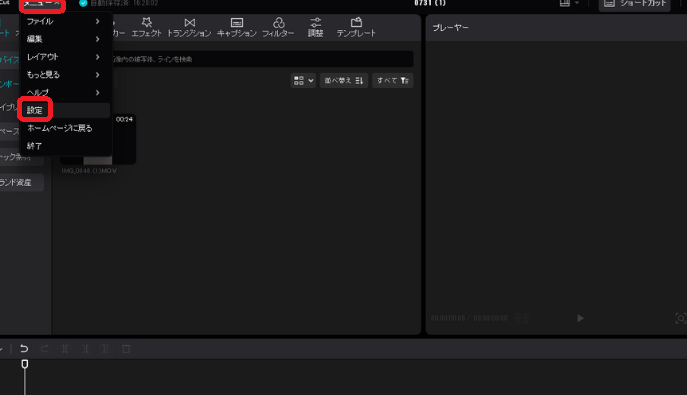
パソコン版CapCutを日本語化するためには、最初に設定メニューにアクセスする必要があります。
アプリを起動したら、画面右上に見える歯車マークのアイコンをクリックします。
このアイコンは主に設定やオプション関連の機能を提供しており、簡単にアクセス可能です。
言語設定の場所を確認する
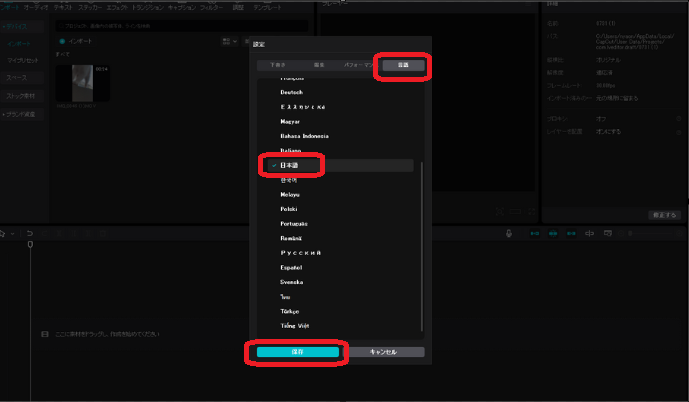
設定メニューが開いたら、さまざまなオプションが表示されます。
その中から「設定」という項目を探しましょう。
言語設定のドロップダウンメニューをクリックします。
表示されるリストから「日本語」を選びましょう。
言語を日本語に変更したら、設定を保存するボタンが必要な場合もあります。
変更を適用し、アプリが日本語表示になったことを確認しましょう。
もし設定が反映されない場合は、再度手順を確認してみてください。
CapCutパソコンでの使い方に関するよくある質問
CapCutはモバイルアプリとして人気ですが、パソコン版も利用可能です。
ここでは、よくある質問に答えて、パソコンでの使い方を詳しく説明していきます。












パソコンを使って簡単にCapCutで動画編集しよう!
CapCutのパソコン版の特徴として、より大画面での編集が可能であることや、複数のトラックを使った精密な編集がしやすいというメリットがあります。
一方で、スマホ版の持ち運びやすさと手軽さも見逃せません。
また、日本語の設定が可能なので、英語が苦手な方でも安心して使用できますね。
どのバージョンを使うかは、目的や環境によって選んでみてください。
家でじっくり動画編集を楽しみたい方はパソコン版、移動中や外出先でも使いたい方にはスマホ版が適しています。
ぜひ、自分に合った方法で楽しい動画編集を楽しんでください。
\動画編集を学ぶならデジハク!/
デジハクの公式サイトへ


 で
で





の値段は?安く買う方法や無料版について.png)